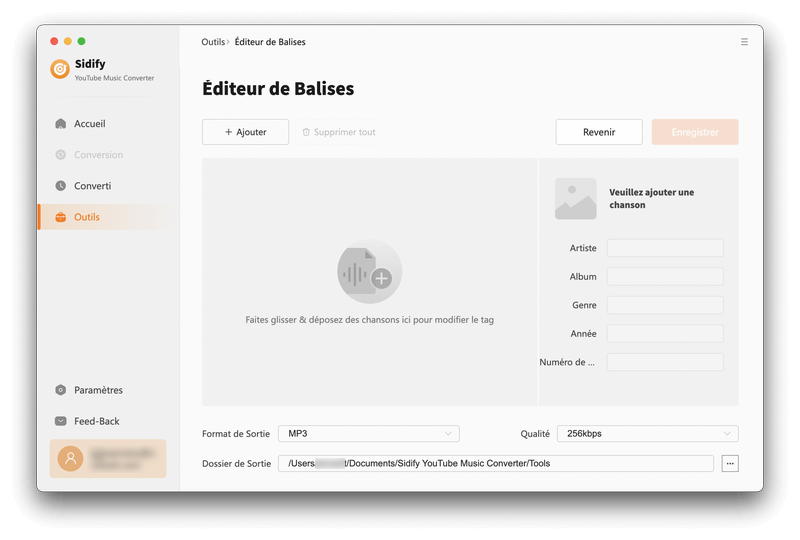Sidify YouTube Music Converter pour Mac permet aux utilisateurs de YouTube Music Gratuit et Premium de télécharger et d'enregistrer leurs chansons préférées sur leur ordinateur Mac. Contrairement aux autres outils de téléchargement YouTube en ligne, ce logiciel de conversion musicale YouTube est spécialisé dans la conversion facile de la musique YouTube vers divers formats audio comme MP3, AAC, ALAC, AIFF, WAV et FLAC. Bien que la vitesse de conversion soit 10 fois plus rapide, la qualité audio des fichiers de sortie n'est pas affectée. Tous les détails des pistes, comme les balises ID3, sont conservés lors de la conversion.
Avant d'acheter Sidify YouTube Music Converter, vous pouvez télécharger la version d'essai gratuite. La version gratuite vous permet de convertir uniquement la première minute de la chanson et de vérifier si le logiciel peut fonctionner correctement sur votre ordinateur. Pour supprimer cette limitation d'essai, vous pouvez acheter une licence.
![]() Cliquez ici pour télécharger la dernière version de Sidify YouTube Music Converter pour Mac.
Cliquez ici pour télécharger la dernière version de Sidify YouTube Music Converter pour Mac.
![]() Cliquez ici pour acheter la dernière version de Sidify YouTube Music Converter pour Mac.
Cliquez ici pour acheter la dernière version de Sidify YouTube Music Converter pour Mac.
Étape 1Cliquez sur  dans le coin supérieur droit de l'écran, puis cliquez sur S'inscrire pour ouvrir la fenêtre d'inscription. Alternativement, vous pouvez directement cliquer sur l'icône de profil dans le coin inférieur gauche du logiciel, puis finaliser votre inscription.
dans le coin supérieur droit de l'écran, puis cliquez sur S'inscrire pour ouvrir la fenêtre d'inscription. Alternativement, vous pouvez directement cliquer sur l'icône de profil dans le coin inférieur gauche du logiciel, puis finaliser votre inscription.
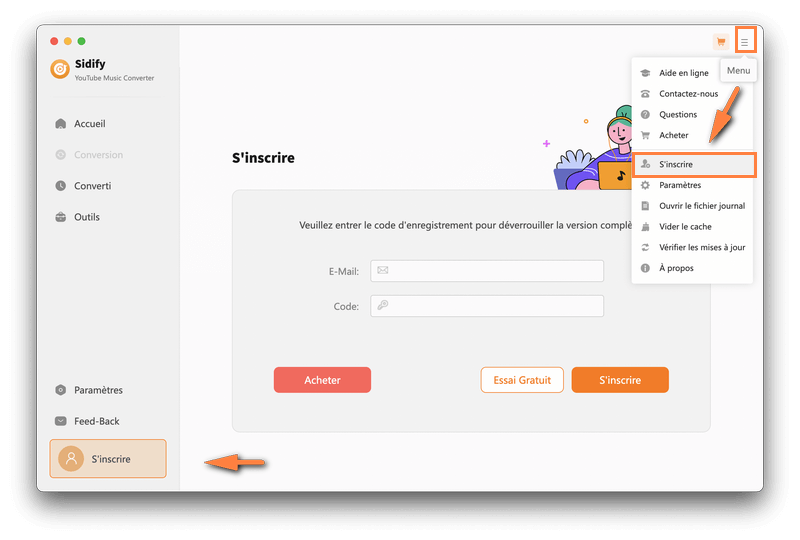
Étape 2Copiez et collez l'e-mail et le code d'inscription que vous avez reçus dans la boîte de dialogue. Choisissez le bouton S'inscrire.
Remarque :Les informations de licence sont sensibles à la casse. Assurez-vous également de ne pas ajouter de blanc avant ou après les informations d'inscription.
Étape 1Ouvrez Sidify YouTube Music Converter sur votre Mac. Cliquez directement sur l'icône sous la fonction Ajouter de la musique pour ajouter des chansons à Sidify depuis la fenêtre du lecteur web YouTube Music. Veuillez vous connecter avec votre compte YouTube Music dans la fenêtre du lecteur Web YouTube Music.
Attention : Le logiciel ne prend aucune information de votre compte.
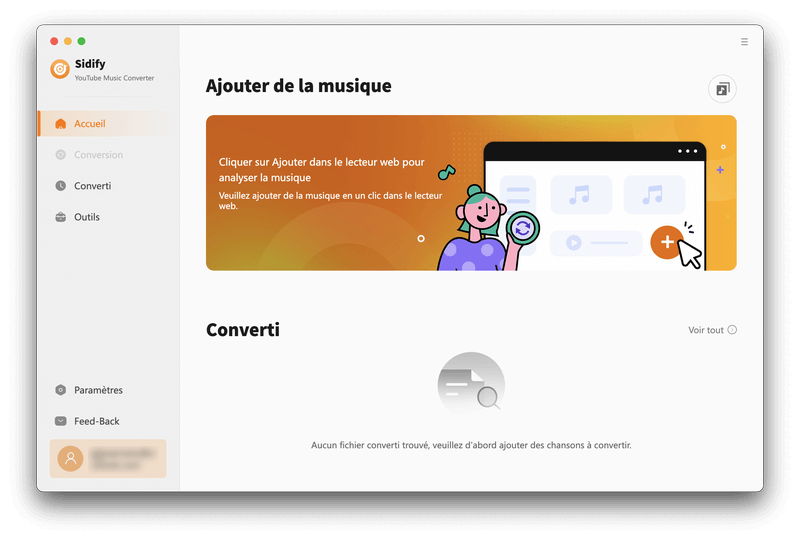
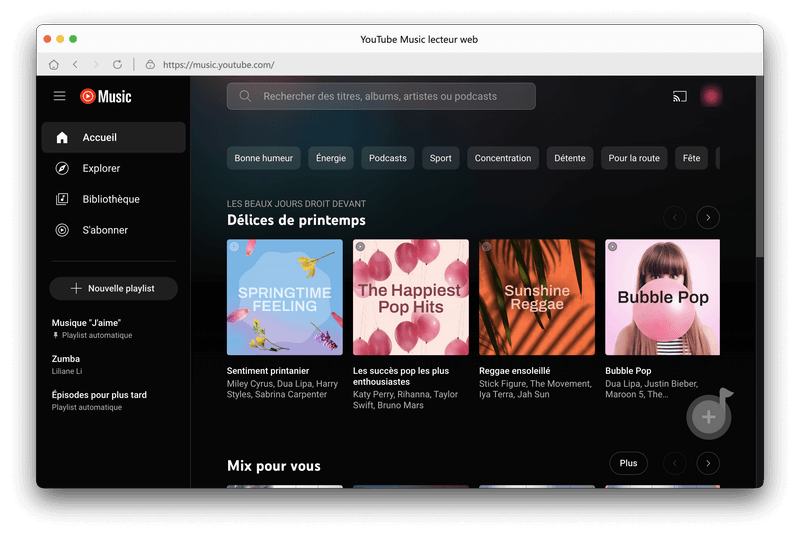
Étape 2Cliquez sur le bouton Paramètres en bas à gauche. Dans la fenêtre des paramètres, sous la section Paramètres de Conversion, vous pouvez sélectionner le format de sortie (MP3, AAC, WAV, FLAC, AIFF, ALAC), le débit binaire (320 Kbit/s, 256 Kbit/s, 192 Kbit/s, 128 Kbit/s) et le taux d'échantillonnage. Vous pouvez activer l'option Enregistrez les paroles pour télécharger les paroles de YouTube Music.
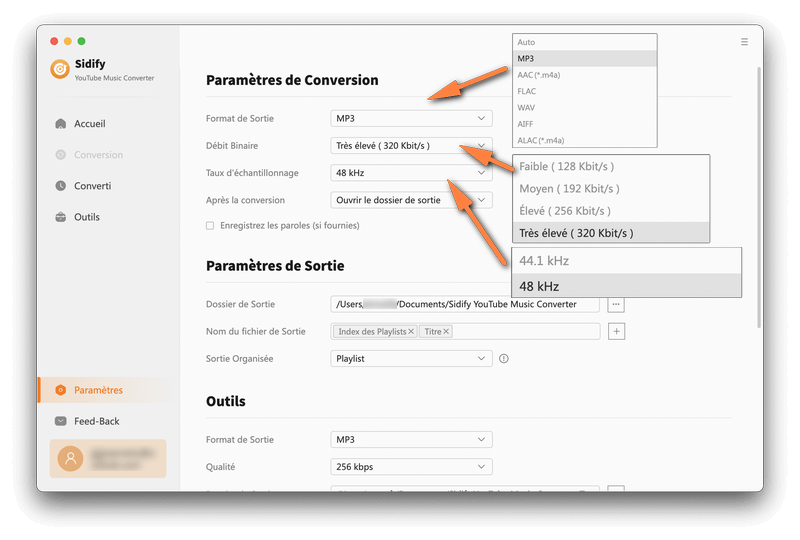
Dans la section Paramètres de Sortie, vous avez la possibilité de changer le dossier de sortie pour y enregistrer vos fichiers convertis. Vous pouvez également personnaliser les noms des fichiers de sortie en les définissant vous-même. Pour organiser automatiquement les chansons par artiste, album ou playlist dans le dossier de sortie, configurez l'option Sortie Organisée. Dans la section Général, vous pouvez modifier le thème en clair ou sombre. La langue du logiciel peut être personnalisée selon vos préférences.

Étape 3Ouvrez un album, un artiste ou une playlist dans la bibliothèque YouTube Music dans la fenêtre du lecteur Web. Cliquez sur l'option Cliquez pour ajouter dans le coin inférieur droit. Sélectionnez les chansons que vous voulez ajouter, puis cochez-les dans la fenêtre de conversion pour les inclure.
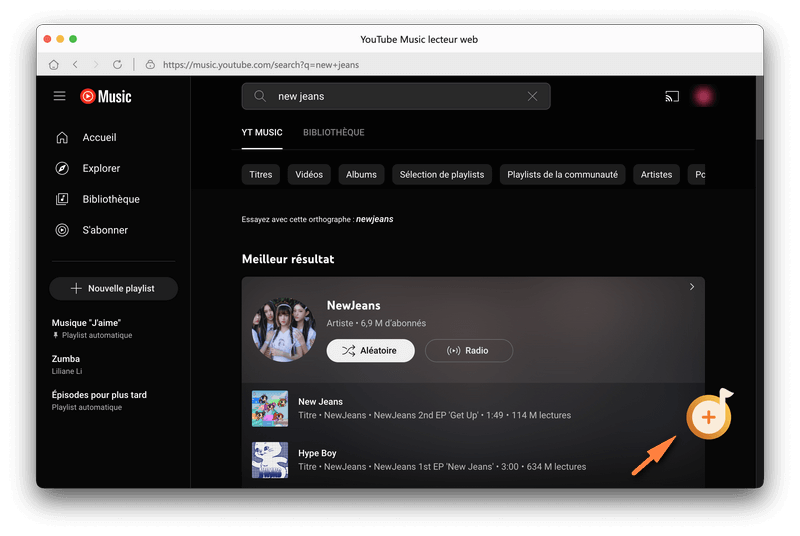
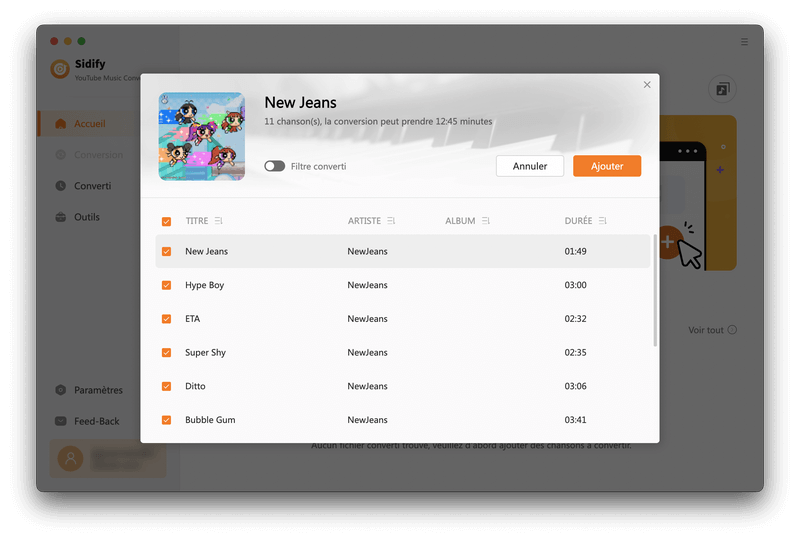
Étape 4Une fois que vous avez sélectionné les musiques, cliquez sur Convertir pour démarrer le processus de conversion.
Astuce : Si vous avez besoin de convertir plusieurs playlists à la fois, vous pouvez cliquer sur le bouton Ajouter Plus.
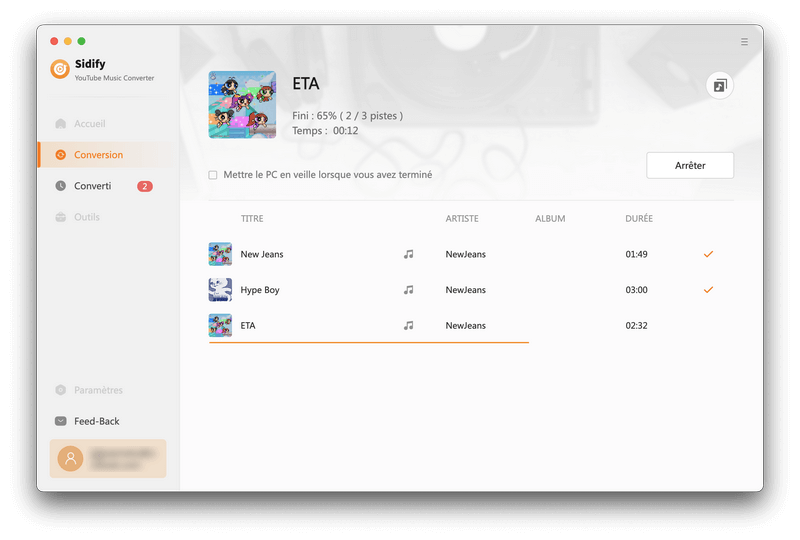
Étape 5YouTube Music Converter vous permet de convertir vos musiques jusqu'à 10 fois plus rapide que les autres outils. Ainsi, vous pouvez écouter vos morceaux préférés en un temps record. Une fois la conversion terminée, vous n'aurez qu'à cliquer sur l'onglet Converti pour retrouver les musiques YouTube que vous avez téléchargées sur votre Mac.
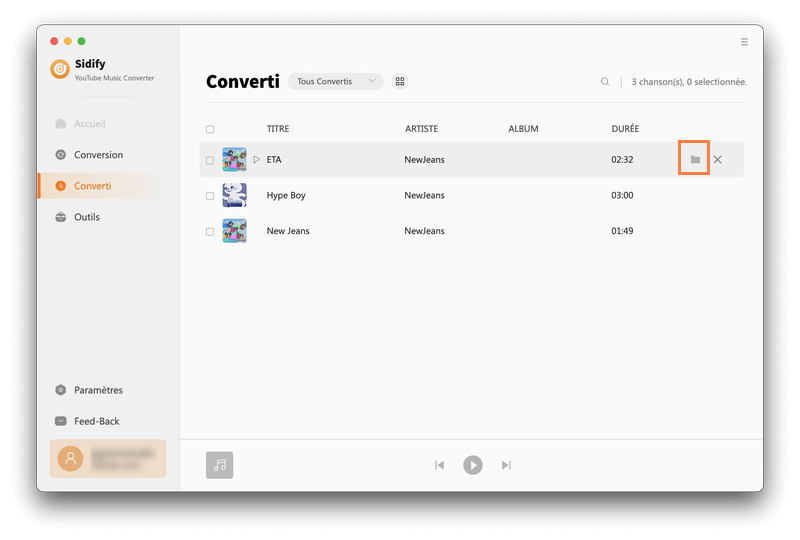
Dans la section outils du logiciel, vous avez accès à plusieurs fonctionnalités pratiques pour travailler sur vos fichiers audio : Convertisseur AA/AAX, Convertisseur de Formats et Éditeur de Balises.
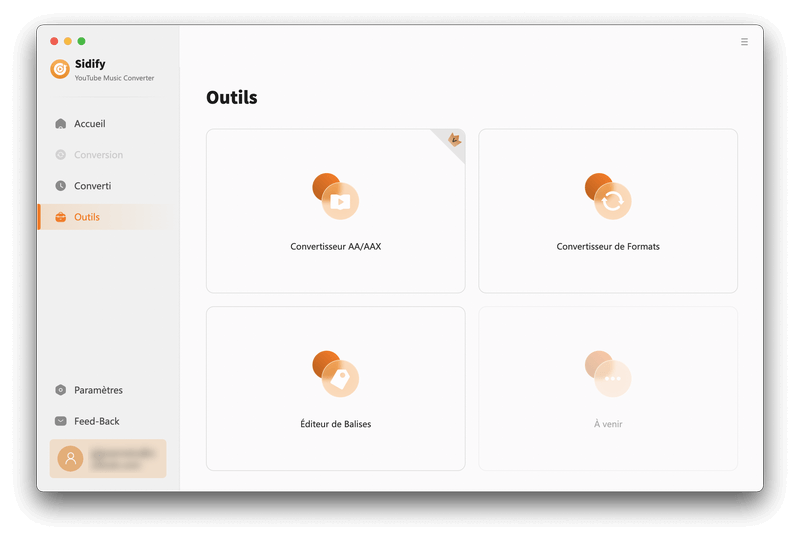
Ouvrez Convertisseur AA/AAX pour convertir vos fichiers AA ou AAX d'Audible en MP3. Importez les fichiers depuis votre ordinateur, modifiez le format de sortie (MP3/M4A/M4B) et définissez le dossier avant la conversion. Cliquez ensuite sur Convertir.
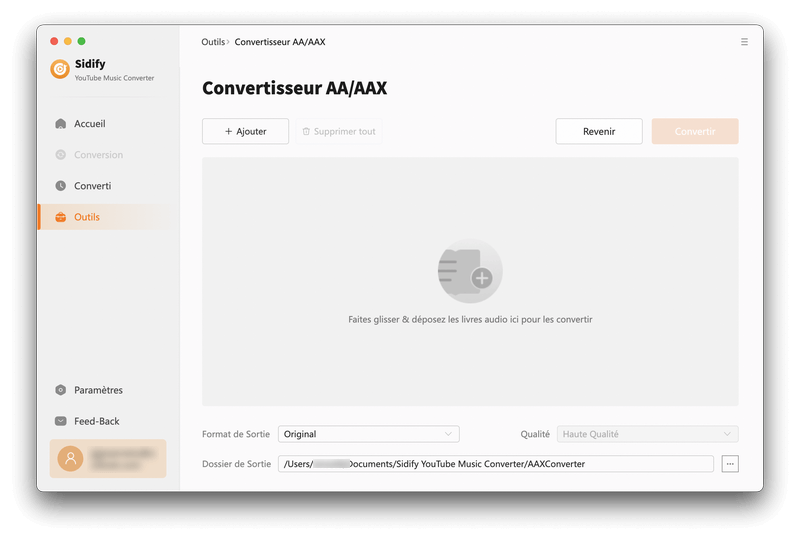
Avec Convertisseur de Formats, vous pouvez facilement importer des fichiers musicaux depuis votre Mac et les convertir en différents formats tels que MP3, AAC, FLAC, WAV, OGG et AIFF.
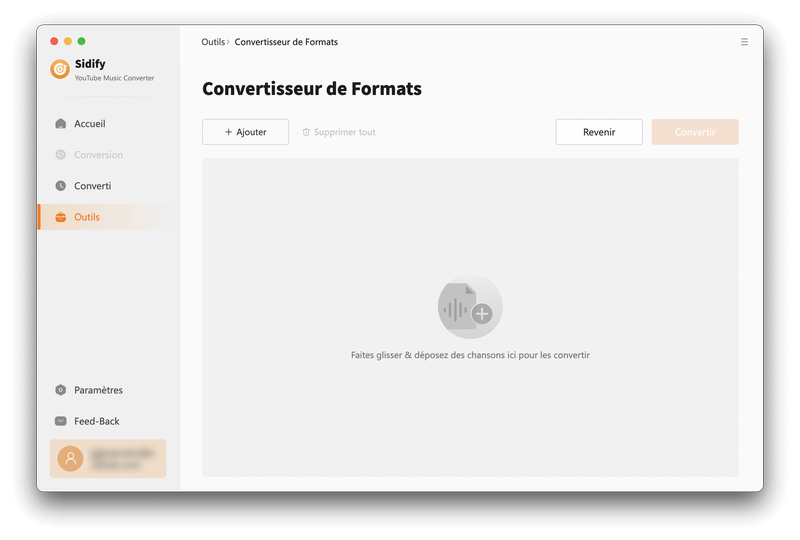
Dans la section Outils, vous pouvez trouver Éditeur de Balises qui vous permet de personnaliser facilement les informations relatives à la chanson, à l'artiste et à l'album de vos fichiers musicaux.